Sådan bruges fototilstand i Ghost of Tsushima
Spil / / August 05, 2021
Når spillerne har opdaget fotomodus i Ghost of Tsushima, vil de bemærke en søjle nederst til venstre. Denne kolonne indeholder alle de forskellige tilgængelige effekter.
Sporingsskud
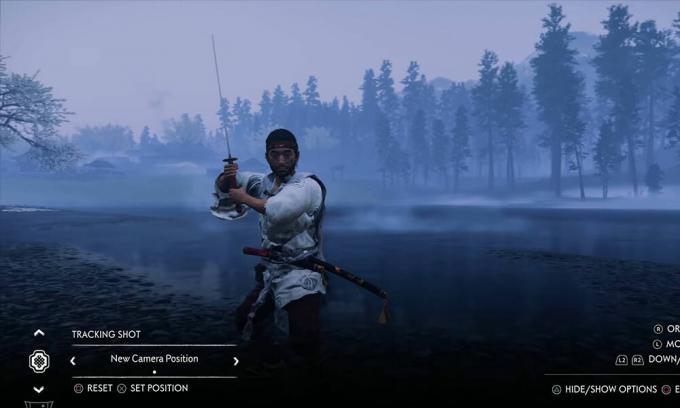
Forskellige typer kameravinkler kan gemmes ved hjælp af sporingsbilleder. Spillere kan let skifte mellem skuddene for at afgøre, hvilken der er bedre.
Brændvidde
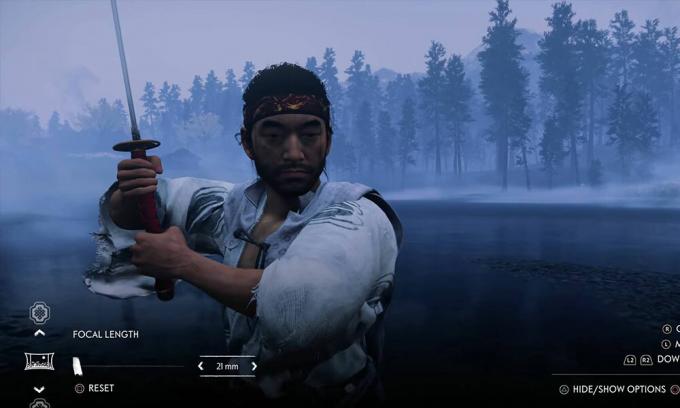
Brændvidde giver spillerne mulighed for at zoome med store evner ind og ud af en ramme. Dette er især nyttigt, når der kræves nærbilleder eller brede skud.
Rulle

Ved hjælp af rulle kan spillerne justere den vinkel, hvormed de tager et screenshot.
Dybdeskarphed

Dybdeskarpheden kan justeres for at give en bokeh (sløret) effekt omkring objekter, ligesom DSLR'erne derude. Når spillerne flytter justeringerne til denne funktion, ser et objekt, der er i baggrunden, forgrunden eller mellemgrunden, sløret ud.
Fokusafstand

Fokusafstand indstiller den afstand, som kameraet skal fokusere på på skærmen. Spillere kan justere dette afhængigt af hvor meget af det miljø, de vil fange. Denne funktion fungerer uafhængigt i dybden af feltet.
Tid på dagen
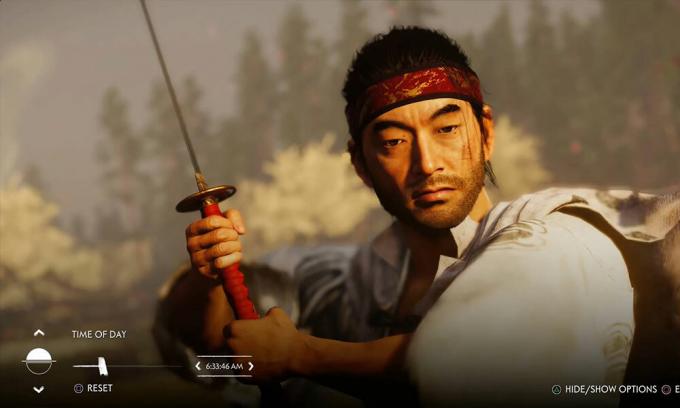
Time of day-funktionen giver spillerne mulighed for at indstille tidspunktet for skærmbilledet ned til det sidste sekund. Denne funktion ændrer skygger, solposition, månepositioner, og hvordan lyset vises på forskellige objekter.
Vejr

Vejrfunktionen kan ændre vejret på skærmbilledet. Spillere kan have en typisk solrig, tør dag med klarblå himmel til en tordnende svagt tåget scene.
Animeret miljø

Det animerede miljø er som standard aktiveret i fototilstand, og det giver bladene og græsset mulighed for at bevæge sig i skærmbilledet. Dette kan slås fra fra indstillingsmenuen.
Jin Emotion

Spillere kan ændre den måde, Jins ansigt vises på skærmbilledet med denne funktion. Jin kan være vred, trist, glad eller endda død.
Maske (hjelm)

Spillere kan vælge at have Jins maske eller hjelm til stede under et screenshot.
Biografbarer

Biografstænger tilføjer sorte bjælker i sidehovedet og bunddelen af skærmbilledet, hvilket giver det et biografteaterudseende.
Frimærke

Frimærket tilføjer signaturen Sucker Punch - Ghost of Tsushima-stempel midt på skærmbilledet. Det vises på engelsk og japansk.
musik

Musikfunktionen giver spillerne mulighed for at oprette korte videoklip af den aktuelle skærm ved at tilføje forskellige OST af Ghost of Tsushima som baggrundsmusik.
Farveklassificering

Spillere kan anvende et bestemt antal filtre på den aktuelle skærm baseret på deres præference. Antallet af filtre er begrænset. De tilbyder dog forskellige farveskemaer.
Farveinddeling Intensitet

Farvegraderingintensitet giver spillerne mulighed for at tilpasse intensiteten af en valgt farvekarakteristikfunktion. Alle filtre kan enten skrues ned eller op baseret på spillerens præference.
Eksponeringsforstyrrelse
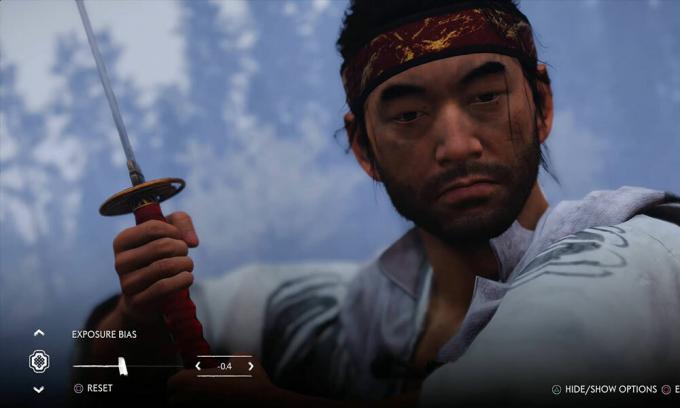
Eksponeringsforstyrrelse giver spillerne mulighed for at indstille, hvor lyse eller svage de vil have deres skærmbillede. Hvis du drejer det helt op, vasker det helt, hvad der er på skærmen, og omvendt.
Partikler
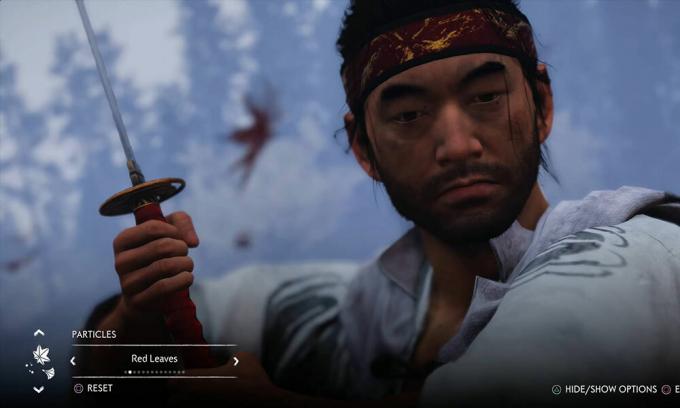
Spillere kan vælge at indstille partikler som til / fra i det dynamiske miljø. Disse partikler er alle de små ting, der bevæger sig inden i skærmen, såsom blade, bugs, sommerfugle, blomster eller ildfluer. Ved at slukke dem i det dynamiske miljø fryser alle partikler i scenen.
Partikelintensitet
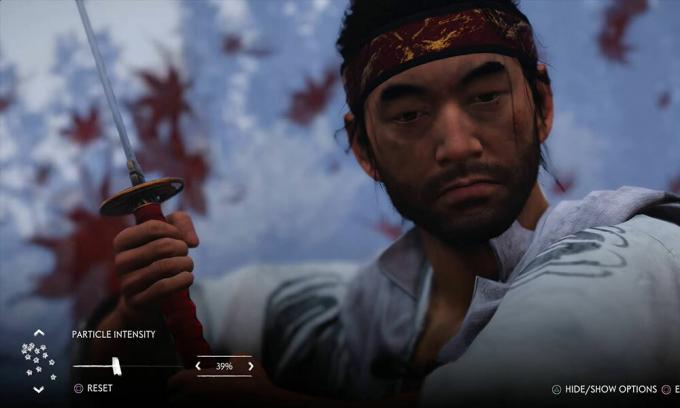
Partikelintensitet giver spillerne mulighed for at definere, hvor mange partikler de vil have deres skærmbillede til at fange. Ved at dreje denne funktion op, dækker skærmen med så mange relevante partikler som muligt. Hvis du slår denne funktion ned, fjernes alle partikler fra skærmen.
Vindhastighed

Vindhastighed giver spillerne mulighed for at justere hastigheden af vindhastighed i miljøet. Denne funktion fungerer kun, hvis det dynamiske miljø er aktiveret. Spillere kan fange Jins kappe, træer, blade og andre bevægelige genstande, der reagerer på vindens hastighed.
Vindretning
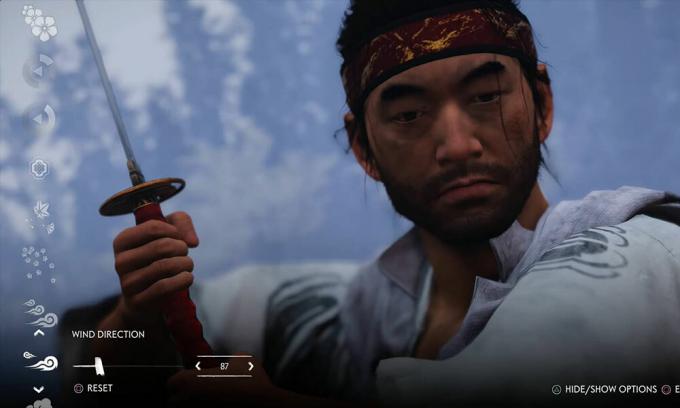
Vindretning giver spillerne mulighed for at ændre sig, hvor vinden blæser. Spillere kan kontrollere, hvor partiklerne og andre bevægelige genstande peger på, når der er tilstrækkelig vindhastighed.
Skyer

Spillere kan forbedre skyens tilstedeværelse på skærmen. Denne funktion fungerer dog muligvis ikke så effektivt med skærme, hvor de er små skyer til at begynde med.
Spillere kan også justere rammen på deres skærmbillede for at flytte den opad eller nedad ved at flytte venstre eller højre udløser. For at nulstille den aktuelle fane kan spillere trykke på den firkantede tast på deres controller.
Når spillere har valgt og justeret de krævede fotoeffekter, kan de trykke på den firkantede tast fra deres controller for at fjerne fotomodusmenuen. Ved at trykke på del-tasten tages skærmbilledet.
For at se skærmbillederne kan spillere tjekke deres capture-galleri i deres PS4 som med alle de andre screenshots.
Det opsummerer stort set alt, hvad spillerne har brug for at vide om fotomodus i Ghost of Tsushima. Processen er ikke så kompliceret, men det kan tage en hel del af spillerens tid og energi afhængigt af niveauet for detaljer, farve og nødvendige ændringer.
Det er muligt at skabe det perfekte billede med fotomodus i Ghost of Tsushima og dets brede vifte af effekter ombord.
Det er alt, hvad vi har til dig. Vi håber, at denne guide hjalp dig med at bruge fotomodus i Ghost of Tsushima. Hvis du kunne lide denne guide, skal du huske at tjekke vores anden ud Windows-vejledninger, Spilguider, Guider til sociale medier, iPhone-vejledningerog Android-vejledninger for at læse mere. Hvis der er spørgsmål eller forslag, skal du kommentere med dit navn sammen med e-mail-id'et, så svarer vi snart. Abonner også på vores YouTube-kanal at se fantastiske videoer om tip og tricks til spil og smartphone. Glad spil.

![Sådan slettes cache-partition på Cubot H1 [Performance Boost]](/f/064b6d6b01aebfd1cff0c89ef76a336b.jpg?width=288&height=384)

